Oglas
 Ne glede na to, katero različico sistema Windows uporabljate, se bo po nekaj mesecih redne uporabe računalnik upočasnil. To velja tudi za najnovejšo inkarnacijo - Windows 7. Obstaja več pripomočkov drugih proizvajalcev, ki optimizirajo sistem Windows, vendar sistemskih programov neznanih razvijalcev ni varno zagnati.
Ne glede na to, katero različico sistema Windows uporabljate, se bo po nekaj mesecih redne uporabe računalnik upočasnil. To velja tudi za najnovejšo inkarnacijo - Windows 7. Obstaja več pripomočkov drugih proizvajalcev, ki optimizirajo sistem Windows, vendar sistemskih programov neznanih razvijalcev ni varno zagnati.
V tem priročniku bomo opisali pospeševanje operacijskega sistema Windows 7 in kako na varen način optimizirati računalnik ali prenosni računalnik Windows 7. Ti koraki ne vključujejo "kramp", tako da jih lahko varno uporabljate, ne da bi kakorkoli škodovali sistemu.
# 1: Odstranite neuporabljene programe in funkcije sistema Windows
Ko kupite osebni računalnik ali prenosni računalnik, je ponavadi vnaprej nameščen z veliko programske opreme, preizkusne opreme, poskuse pred nakupom programske opreme. Če se želite ves čas igrati z novimi aplikacijami, boste morda imeli nameščeno programsko opremo iz interneta. Vsak program, nameščen v vašem računalniku, uporablja sistemske vire, ki jih zapravljate, če programske opreme res ne potrebujete. Odstranite in odstranite vso programsko opremo, ki je ne potrebujete več
Nadzorna plošča ""> Programi ""> Odstranite program. Glej tudi Kako učinkovito odstraniti aplikacije in odstraniti zastarele datoteke Kako učinkovito odstraniti aplikacije in odstraniti zastarele datoteke Preberi več .Tudi od Nadzorna plošča> Programi ""> Vklopite ali izklopite funkcije sistema Windows, počistite potrditveno oznako vseh funkcij sistema Windows, ki jih ne potrebujete.
# 2: Preglejte zagonske programe
Najpogostejši vzrok za upočasnitev so programi, ki se samodejno zaženejo, ko se Windows zažene in še naprej deluje v ozadju in zavzema dragocen sistemski pomnilnik.
Najpreprostejši način zaznavanja programov, ki se izvajajo ob zagonu sistema Windows, je preverjanje območja z obvestili v opravilni vrstici. Kliknite puščico navzgor, da prikažete skrite ikone. Odstranite programe, ki jih ne potrebujete, ali onemogočite možnost v tem programu, da se samodejno zažene.
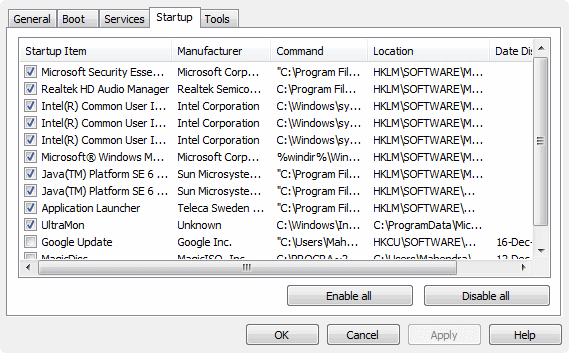
Boljši način za pregled zagonskih programov je uporaba pripomočka Konfiguracija sistema. V meniju Start vnesite msconfig v iskalnem polju in ga zaženite iz rezultata iskanja. V tem pripomočku kliknite na Začeti zavihek in preglejte vsak vnos. Če vidite vnose programov, ki jih ne potrebujete, počistite polje, če želite onemogočiti zagon te aplikacije ob zagonu. Opomba : s tem ne odstranite aplikacij iz vašega sistema, temveč jih onemogoči, da se samodejno zaženejo ob zagonu.
Napredni uporabniki naj uporabljajo brezplačno Avtorji za Windows pripomoček s Microsoftovega spletnega mesta. To je najbolj celovit monitor vseh vrst zagonskih programov in storitev, ki jih boste kdaj potrebovali.
# 3: Prilagodite vizualne učinke
Precej Windows ni najhitrejši Windows. Prilagodite lahko vizualne učinke in tako izboljšate delovanje sistema. Na nadzorni plošči poiščite Izvedba in izberite Prilagodite videz in delovanje sistema Windows Iz Sistem kategorija v rezultatih.
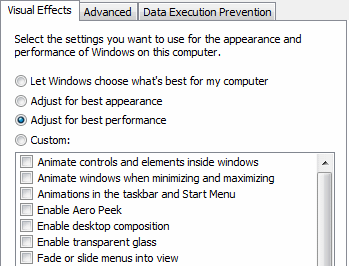
V pojavnem oknu lahko izberete Prilagodite za najboljše zmogljivosti ali pa izberite poljubno izbiro vizualnih učinkov, ki jih potrebujete.
# 4: Prilagodite možnosti indeksiranja
Windows stalno indeksira pogone in lokacije, za katere meni, da iščete datoteke, vključno z vsemi mapami v knjižnicah. Te nastavitve morate prilagoditi tako, da Windows indeksira samo tiste lokacije, na katerih dejansko pogosto iščete. Na nadzorni plošči poiščite Indeksiranje in izberite Možnosti indeksiranja. Kliknite Spremeni.
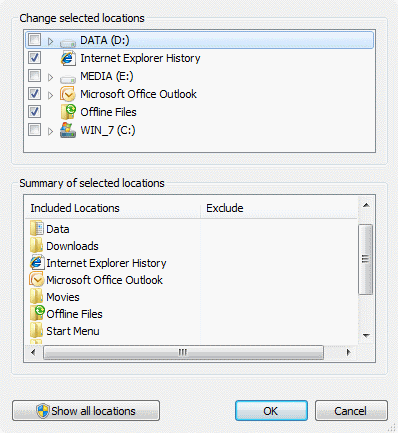
V pojavnem pogovornem oknu kliknite Pokaži vse lokacije če je omogočeno Zdaj počistite potrditveno polje za lokacije, na katerih redko iščete, in kliknite v redu.
# 5: Prilagodite nastavitve napajanja
Privzeta nastavitev upravljanja porabe v operacijskem sistemu Windows 7 je uravnotežena, pri čemer prihrani moč za ceno zmogljivosti. Če se ne ukvarjate z porabo baterije in porabo energije in se bolj ukvarjate s pospeševanjem sistema Windows 7, lahko spremenite nastavitev za največjo zmogljivost. V Nadzorna plošča, Pojdi do Možnosti napajanja.
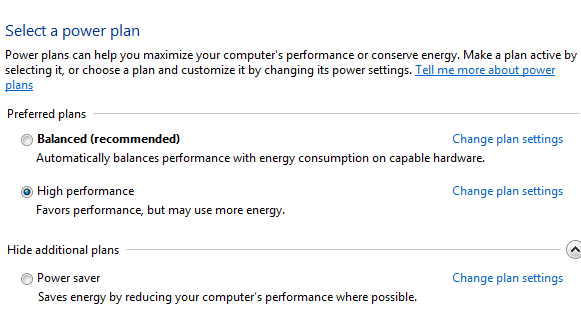
Kliknite puščico navzdol do Pokaži dodatne načrtein izberite Visokozmogljivo načrt moči.
# 6: Onemogoči zvoke
Nezaželene zvoke sistema Windows lahko onemogočite in s tem povečate zmogljivost. Pojdi do Nadzorna plošča ""> Strojna oprema in zvok ""> Spremeni sistemske zvoke. V Zvočna shema spustite se, izberite Brez zvokov, počistite polje Predvajajte zvok zagona Windows in kliknite v redu.
# 7: Tweak Windows Services
Ta korak je namenjen naprednim uporabnikom. Storitve Windows delujejo v ozadju in zagotavljajo kritične funkcije operacijskega sistema za vaš računalnik. Vendar večina uporabnikov ne potrebuje vseh storitev, ki se privzeto izvajajo. Ker vsaka delujoča storitev porabi sistemske vire, prilagoditev nastavitev privzetih nastavitev, za katere se storitve samodejno zaženejo ob zagonu, pomaga pri pospešitvi sistema Windows 7. Te nastavitve si lahko ogledate in spremenite tako, da vnesete storitve.msc v Začnite ""> Išči škatla.
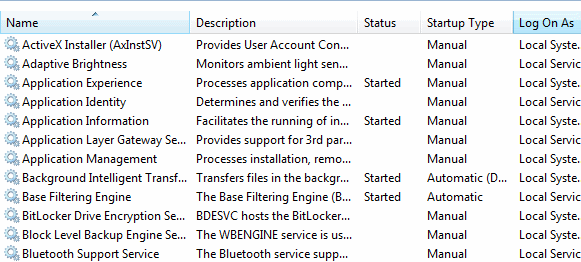
Vsako storitev lahko nastavite na Samodejno (samodejni zagon ob zagonu), Ročno (po zagonu) ali Onemogočeno (ne morem se zagnati). Katere nastavitve storitev morate spremeniti? Odličen zanesljiv referenčni vodnik ponuja "Črna viper“. Uporabi Varno konfiguracijo, v kateri so bile nastavitve za 19 storitev spremenjene iz privzetega stanja. Če veste, kaj počnete, lahko uporabite nastavitve iz Tweeded konfiguracija za največjo korist.
# 8: Drugi nasveti za izboljšanje učinkovitosti
Naslednji nasveti poleg zgoraj omenjenih pomagajo tudi izboljšati delovanje sistema Windows 7:
- Uporabite ReadyBoost, kot je razloženo v # 7 od 12 več Windows 7 Nasveti in kraji 12 več Windows 7 Nasveti in kraji Preberi več .
- Uporabite CCleaner, kot je opisano v Brezplačno pospešite računalnik Brezplačno pospešiti računalnik Preberi več .
- Uporabite dobro Protivirusni program Najboljše brezplačne protivirusne aplikacije brez zaslonskih zaslonov in programske opremeNagajanje protivirusnih programov je velika bolečina. Ni vam treba trpeti, niti brezplačno. Tu so najboljši protivirusni programi, ki ne prihajajo s pojavnimi okni ali v paketu. Preberi več všeč Microsoft Security Essentials Brezplačni varnostni paket za Windows: Microsoft Security Essentials Preberi več .
- Znova zaženite Windows 7 vsaj enkrat na teden.
- Ne spreminjajte privzetega razporeda samodejnega zagona defragmentacije diska.
Ti nasveti zajemajo vse bistvene elemente, ki jih morate vedeti za pospešitev sistema Windows 7. Ni treba nameščati nobenih drugih pripomočkov, ki prepletajo Windows 7, še posebej, ker večine Microsoft uradno ne podpira. Imate še druge nasvete za pospešitev sistema Windows 7? Delite jih z nami v komentarjih!
V IT (programski opremi) sem delal že več kot 17 let, v zunanji industriji, izdelkih in spletnih zagonih. Sem zgodnji posvojitelj, tehnološki trend in očka. Čas porabim za pisanje za MakeUseOf, kot urejevalnik s krajšim delovnim časom pri Techmemeu in bloganje pri Skeptic Geek.


